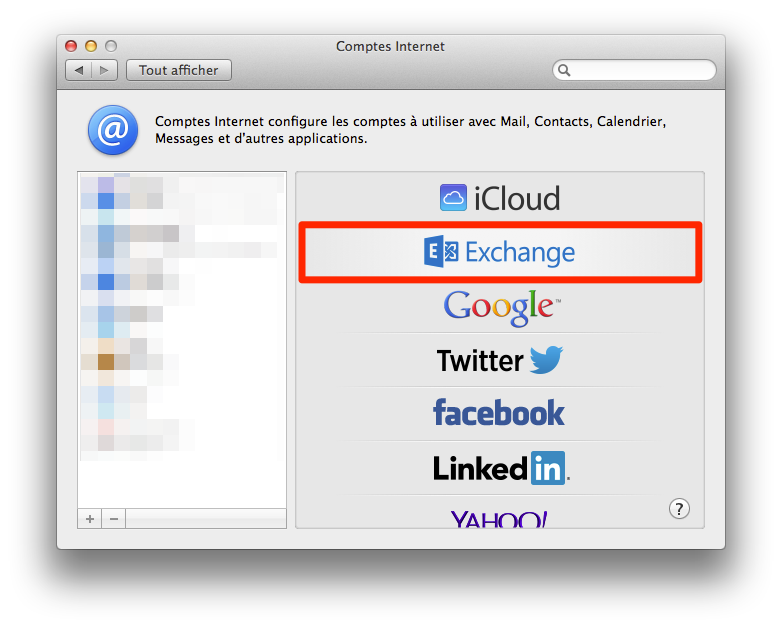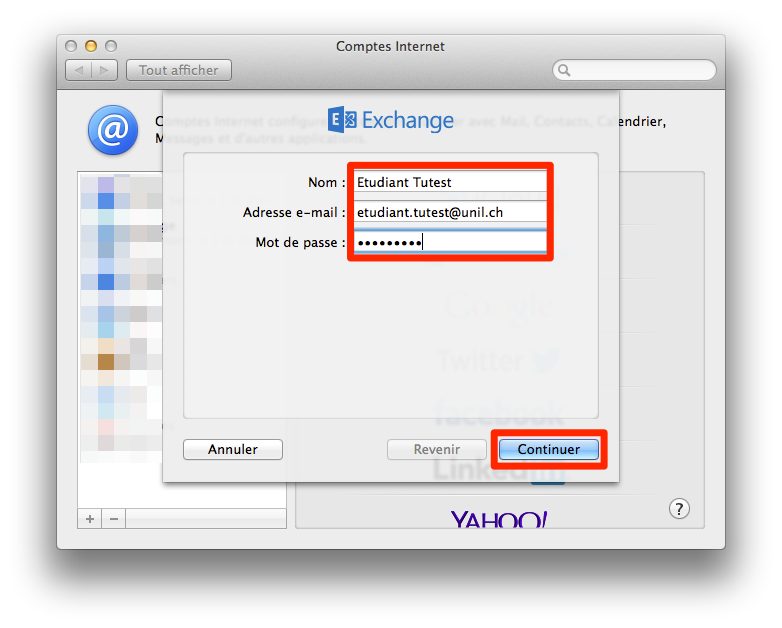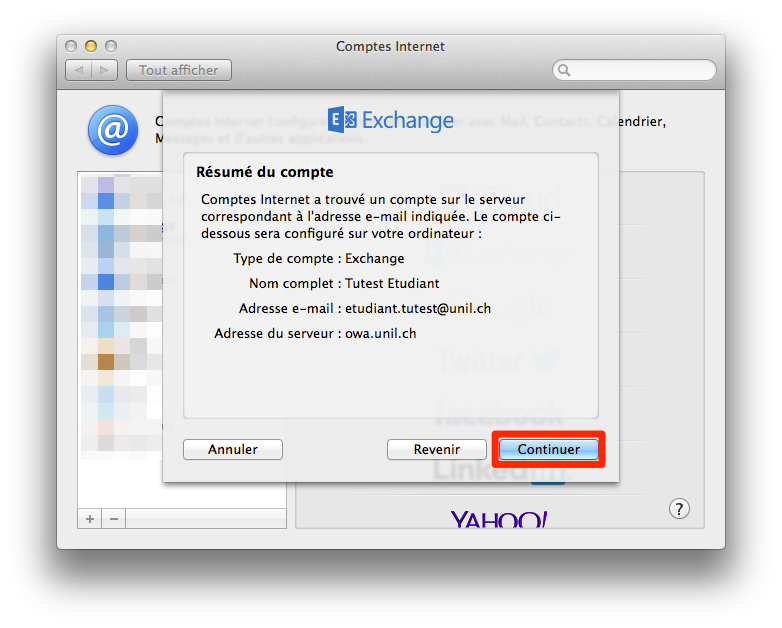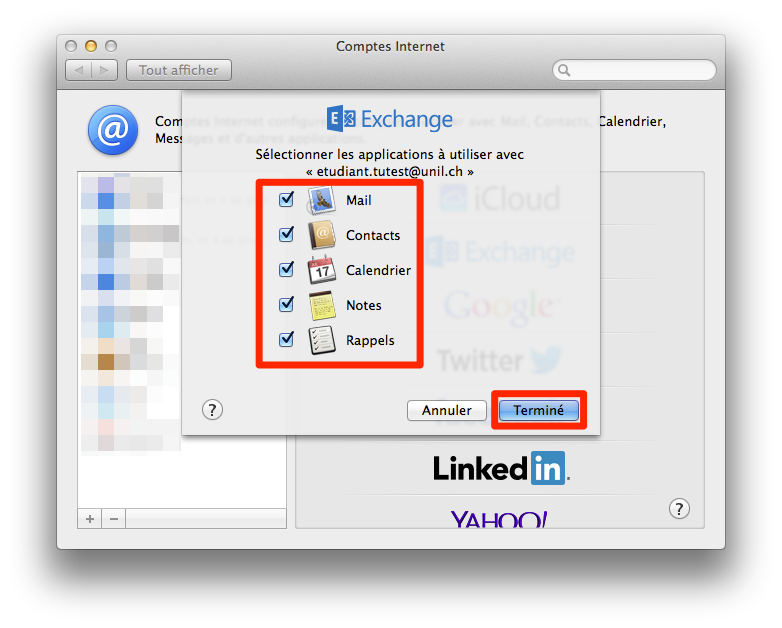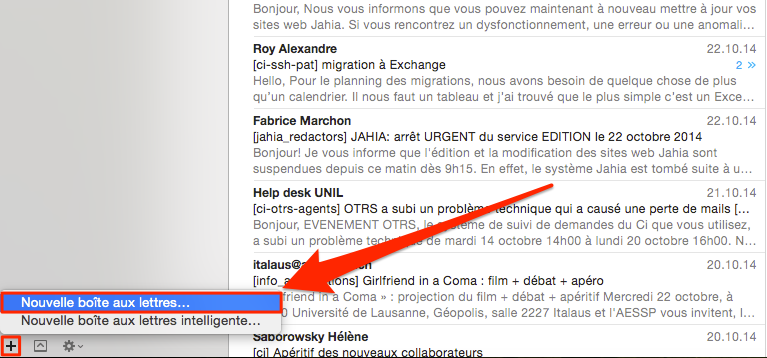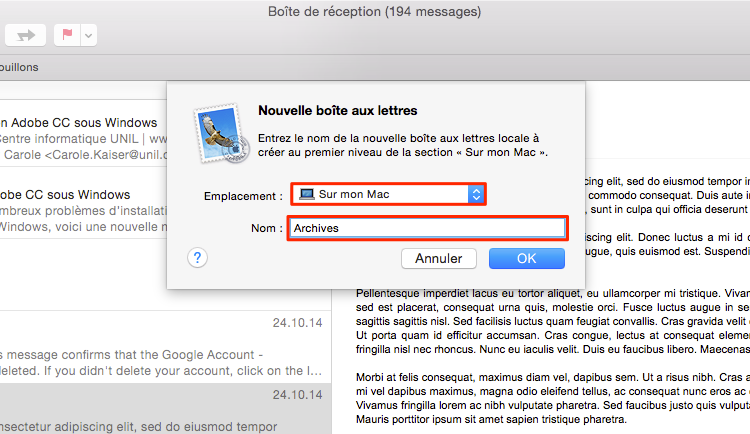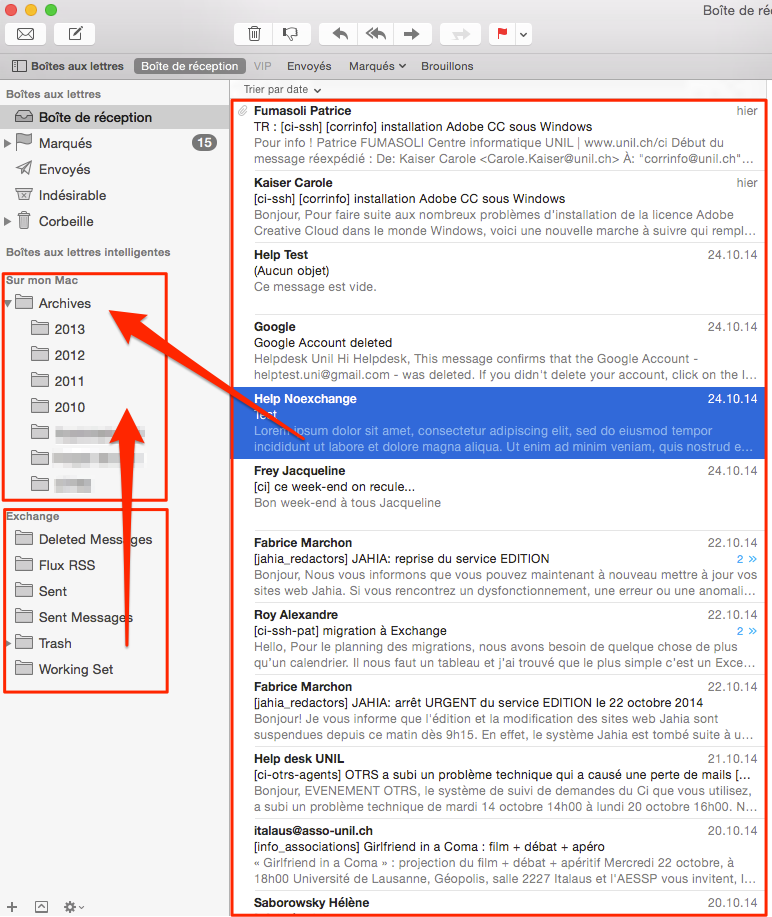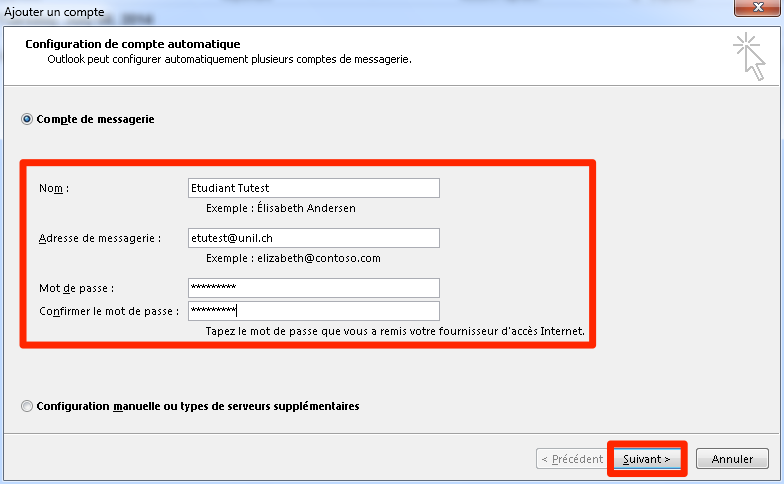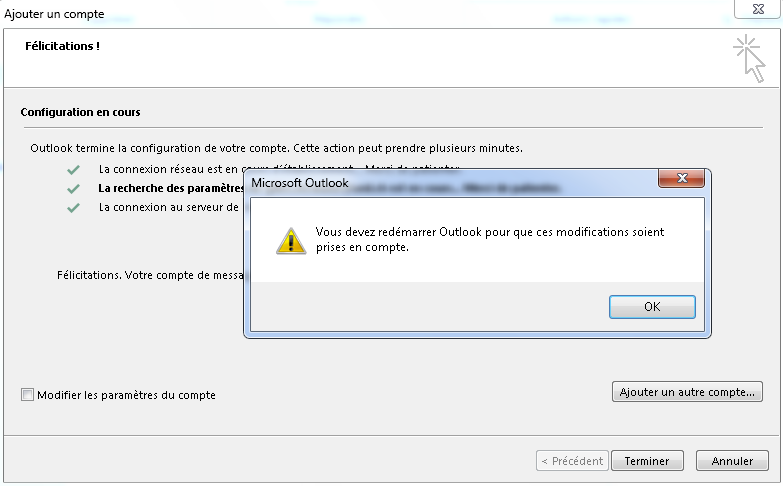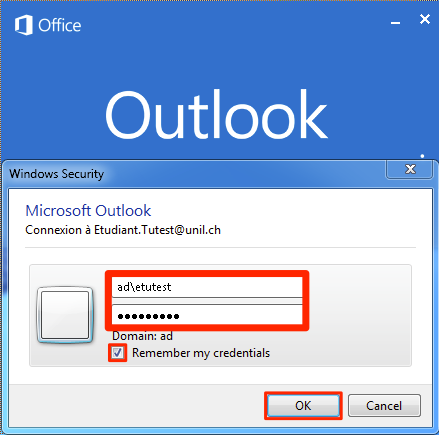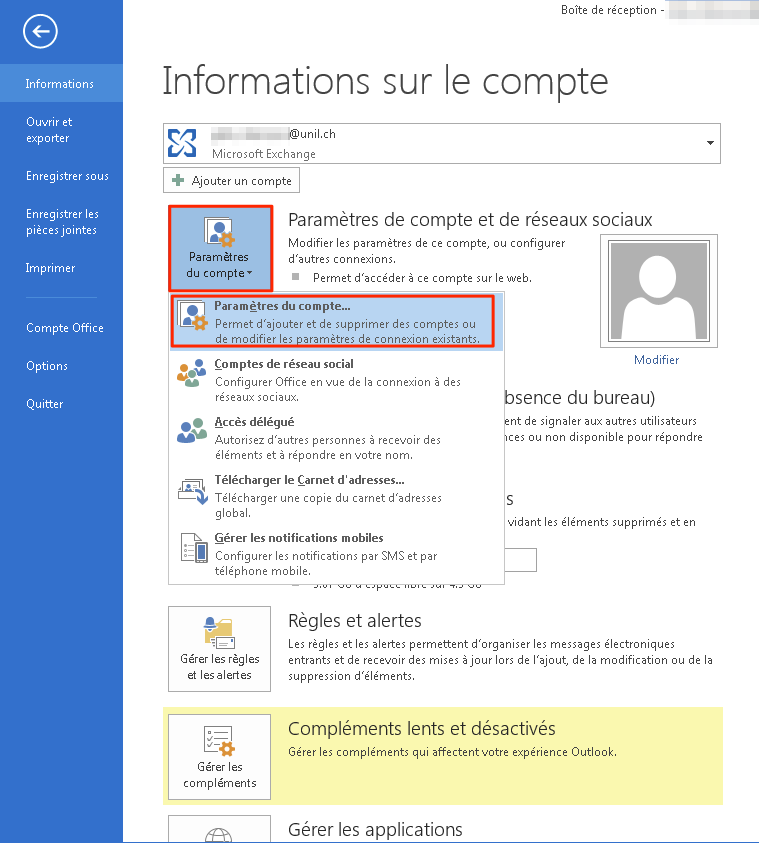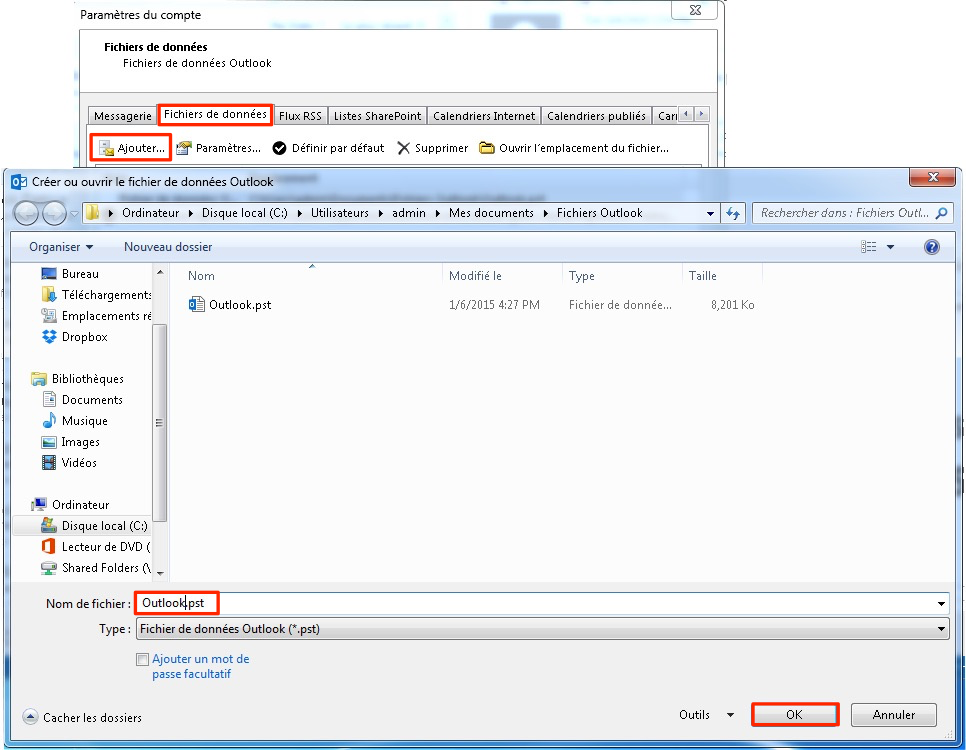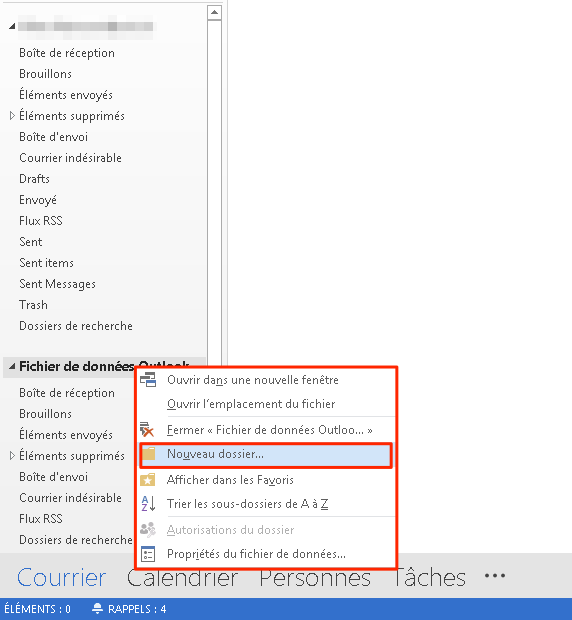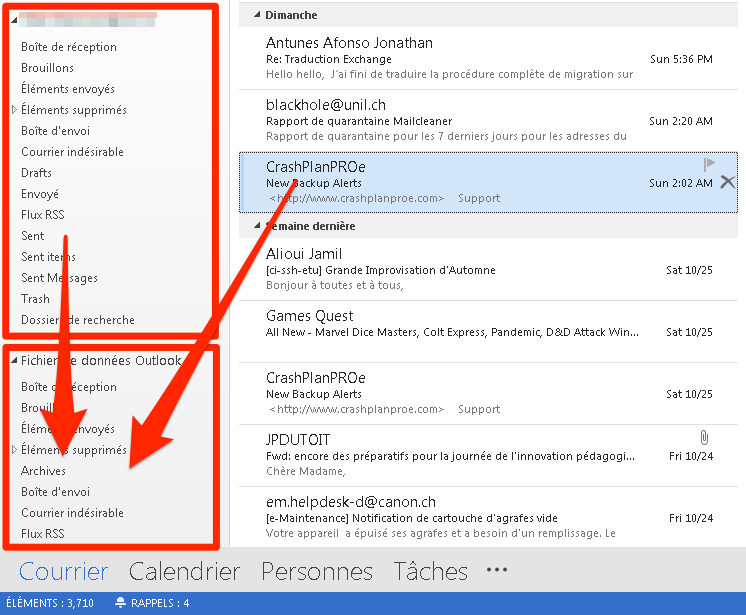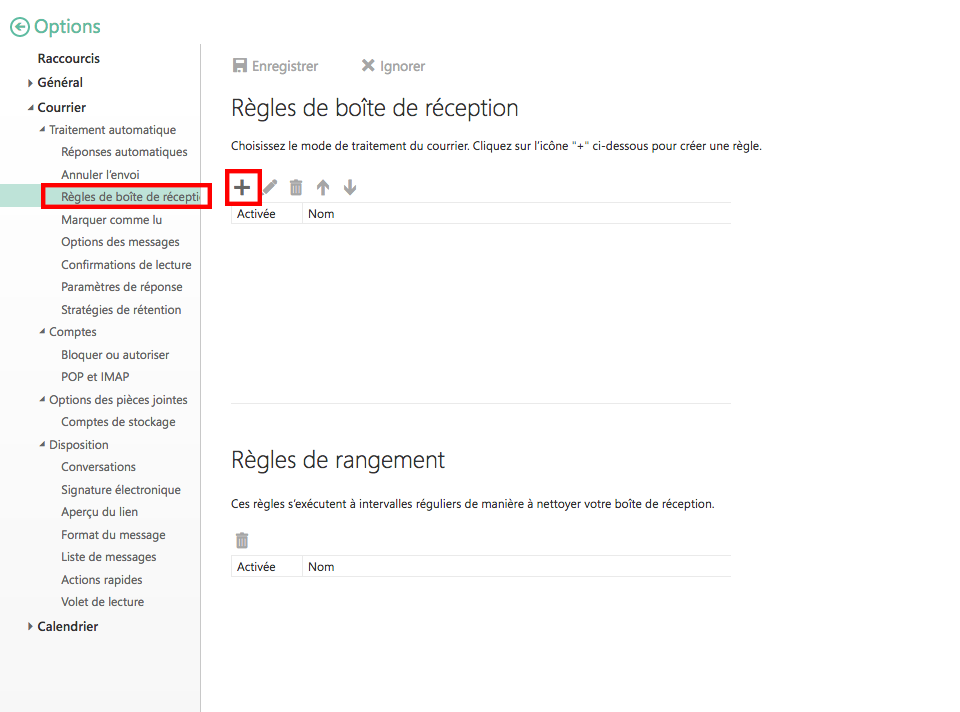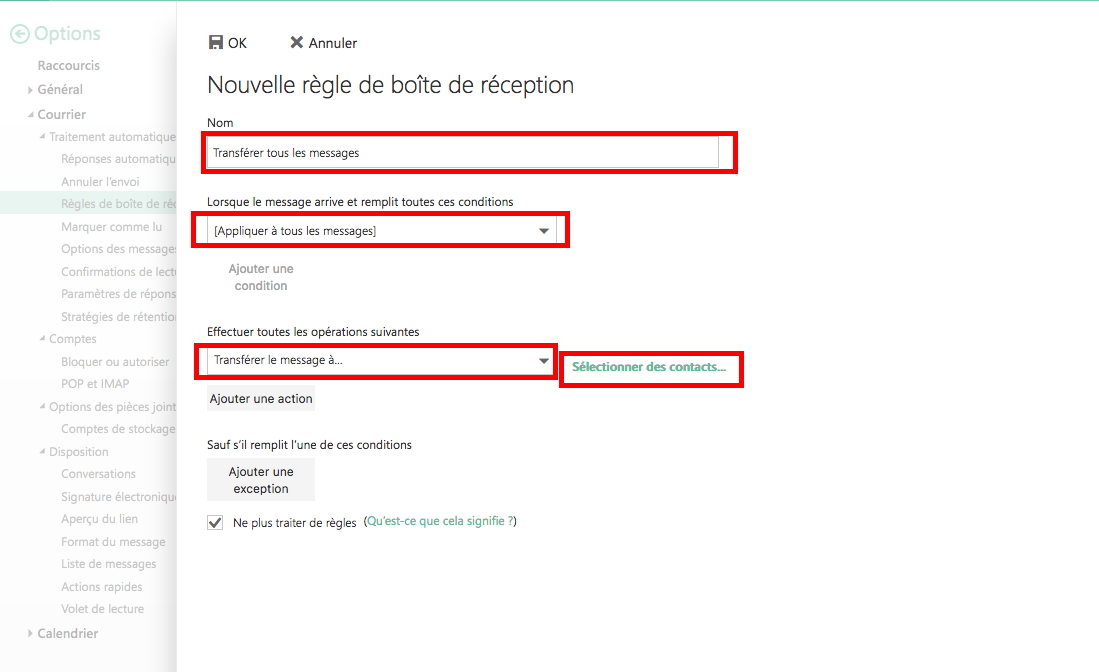Messagerie
Accès web Exchange
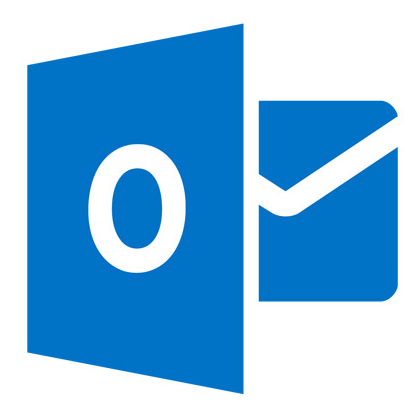 |
|
Exchange sur votre ordinateur, smartphone ou tablette
|
macOS
|
|
Configuration macOSLe Ci recommande d'utiliser les logiciels livrés avec macOS. 1. Depuis l'application Mail, aller dans le menu "Mail" et ouvrir "Comptes..." 2. Appuyer sur "Exchange"
3. Compléter les champs (Nom, Adresse e-mail et Mot de passe) et appuyer sur "Continuer"
4. Appuyer à nouveau sur "Continuer"
5. Sélectionner les services Exchange que vous souhaitez activer et "Terminé" la configuration
Archiver ses mails sur son Mac
|
||
|
|
Windows
|
|
Configuration OutlookLe Ci recommande d'utiliser Outlook. 1. Ouvrir Outlook
4. Appuyer sur "Terminer" une fois la configuration automatique achevée
6. Au lancement d'Outlook une fenêtre d'authentification apparaît, entrer le nom d'utilisateur sous la forme "ad\username" et votre mot de passe
Archiver ses mails sur son ordinateur
|
||
|
|
iOS (iPhone/iPad/iPod Touch)
|
|
|
xxx |
||
|
|
Android
|
|
|
xxx |
||
Autres |
||
| xxx | ||
Mail UNIL avec votre messagerie privée
 |
POUR LES ETUDIANTS UNIQUEMENT :
Rediriger les mails vers une autre adresse de messagerie1. Se connecter sur https://owa.unil.ch avec les identifiants UNIL.
3. Dans "Règles de boîte de réception", appuyer sur le "+"
5. Nommer la règle, choisir "Appliquer à tous les messages" et "Transférer le message à..."
8. Terminer en acceptant les avertissements |
|